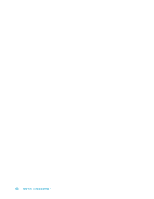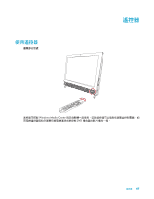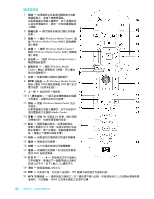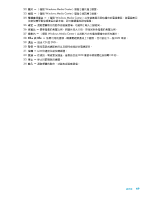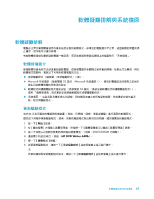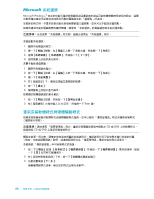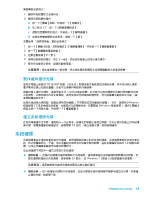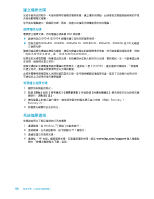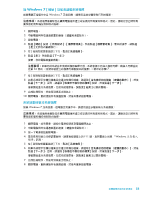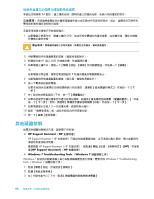HP TouchSmart 600-1200 Getting Started - Page 57
軟體疑難排解與系統復原, 更新驅動程式
 |
View all HP TouchSmart 600-1200 manuals
Add to My Manuals
Save this manual to your list of manuals |
Page 57 highlights
Microsoft 52 頁的 〈Microsoft 52 1 2 3 DVD/CD-ROM 4 HP DVD Writer 640b)。 5 6 或 51
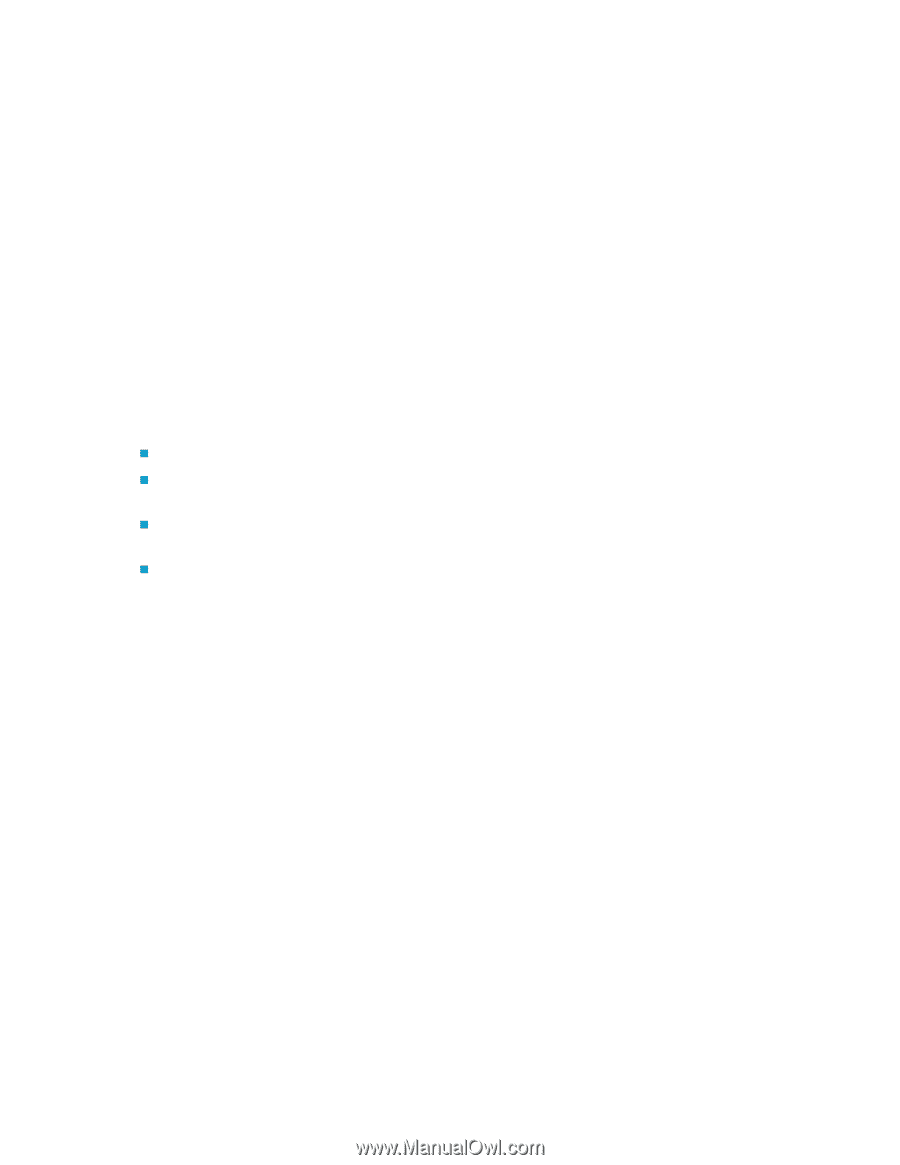
軟體疑難排解與系統復原
51
軟體疑難排解與系統復原
軟體疑難排解
電腦在正常作業期間會使用作業系統及安裝的軟體程式。如果您的電腦運作不正常,或因軟體的問題而停
止運作,您可能可以進行修復。
有些軟體修復就和重新啟動電腦一樣容易,而其他修復則需要從硬碟上的檔案執行 「系統復原」。
軟體修復簡介
修復軟體的最有效方法就是重新啟動電腦,或是將電腦完全關機之後再重新開機。如果此方法無效,則在
軟體發生問題時,嘗試以下可用來修復電腦的方法:
更新驅動程式 (請參閱 〈更新驅動程式〉一節)。
Microsoft
系統復原 (請參閱第
52
頁的 〈
Microsoft
系統還原〉)-
將您的電腦設定回復到之前尚未
發生目前軟體問題時所使用的設定。
軟體程式與硬體驅動程式重新安裝 (請參閱第
52
頁的 〈重新安裝軟體程式與硬體驅動程式〉)-
使用 「復原管理員」程式重新安裝原廠軟體程式或硬體驅動程式。
系統復原
-
完全清除及重新格式化硬碟,同時刪除您建立的所有資料檔案,然後重新安裝作業系
統、程式與驅動程式。
更新驅動程式
驅動程式
為可讓您的電腦與附接裝置 (例如:印表機、硬碟、滑鼠或鍵盤)進行通訊的軟體程式。
請完成下列程序更新驅動程式;或者,若新的驅動程式無法解決您的問題,請回復舊版的驅動程式。
1
按一下
[
開始
]
按鈕。
2
在
[
開始搜尋
]
方塊輸入裝置管理員,然後按一下
[
裝置管理員
]
以開啟
[
裝置管理員
]
視窗。
3
按一下加號
(
+
)
展開您要更新或回復的裝置類型。(例如,
DVD/CD-ROM
光碟機)。
4
連按兩下特定的項目 (例如:
HP DVD Writer 640b
)。
5
按一下
[
驅動程式
]
標籤。
6
若要更新驅動程式,請按一下
[
更新驅動程式
]
並按照螢幕上指示進行操作。
或
若要回復到較早的驅動程式版本,請按一下
[
回復驅動程式
]
並按照螢幕上指示進行操作。